
北京正方康特信息技术有限公司
采购咨询:010-62559028
免费热线:400-000-8893
地址:北京市海淀区知春路118号知春大厦B座102室
联想启天M530台式计算机安装系统win10
摘要 : 联想启天M530台式计算机安装系统win10 1.目前联想启天M530台式机不支持传统的legacy模式安装系统,uefi启动仅支持64位操作系统。2.如果它是双硬盘,那么我们会把SSD分区改为guid(gpt分区),不必对机械硬盘进行分区,如果两个硬盘的分区都是guid,请注意,SSD的首个启动项是:windowsbootmanager,作为第一个启动项。
联想启天M530台式计算机安装系统win10
1.目前联想启天M530台式机不支持传统的legacy模式安装系统,uefi启动仅支持64位操作系统。
2.如果它是双硬盘,那么我们会把SSD分区改为guid(gpt分区),不必对机械硬盘进行分区,如果两个硬盘的分区都是guid,请注意,SSD的首个启动项是:windowsbootmanager,作为第一个启动项。
3.需要注意存在双硬盘的情况,如果从盘上带espmsr和其他恢复分区Recovery,请务必记住将从盘的部分去掉,直接选择将主盘快速分区,出现espmsr分区即可安装系统。
二.联想启天M530台式机安装win10系统bios设置步骤(安装win10系统的重要一步)1.开机按F2或(FN+F2)进入BIOS,将BIOS转换为中文界面,如下图所示;
2.切将键盘移动菜单选项,选择ATA设备菜单,将硬盘模式的缺省raid或rst模式改为ahci模式,否则可能会造成如下图所示的pe无法找到硬盘;
3.按方向键切换到安全菜单,关闭安全引导,关闭建议,安装win10不能关闭,然后在键盘上选择F10保存退出,如下图所示;
3.插入准备好的U盘启动盘,重新启动按F12或FN+F12来启动管理对话框,由于是uefi的引导,所以要选择uefi开头的USBHDD识别U盘开始进入PE;
三.联想启天M530台式机安装win10系统的转换硬盘分区采用gpt分区格式(注意引导是uefi的时候一定要把gpt分区改成gpt分区,否则安装后无法引导)。
1.选择U盘启动盘进入PE后,在桌面运行DiskGenius分区工具,点击菜单栏的“硬盘”,选择【转换分区表类型为guid格式】,然后保存这些更改;
2.然后选择要分区的硬盘,点击上面的“快速分区”,如下图所示;
3.在弹出的“快速分区”界面中,我们在这里为分区选择了GUID类型,以及分区数目,这里一般建议C盘尺寸大于60G的建议,然后注意如果是固态硬盘要4K对齐,如图所示;
4.完成分区之后,将会看到ESP和MSR分区代表GPT分区,如下图所示;
四.联想启天M530台式计算机安装win10系统流程。
1.以上操作完成后,再次运行PE桌面的“小兵一键装机”工具,然后先点击浏览,在U盘中可以找到我们下载好的ghost版本iso或gho文件,将c盘作为一个统盘,将一个win10系统安装到c盘上,然后按下确定,如图所示:
点击启动后,等待GHO安装程序释放,然后电脑自动重新启动。
3.拔下U盘电脑重新启动后,系统将自动完成后续程序安装,直到看到桌面,win10系统完全安装完毕。
上述正是联想启天M530台式机安装win10系统的方法,如果是安装win10可以直接支持GPT分区修复的工具,那么更多的教程请关注正方康特微信公众号。

上一篇:企业购买电脑渠道_商用电脑采买流程有哪些方式2022-10-09 16:11:18
下一篇:物联网高速云存储设备_无线传感与自动识别技术2022-10-09 16:11:18
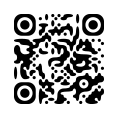 免费咨询热线
免费咨询热线




 售前咨询
售前咨询